表格数据的处理导学案
表格数据的处理导学案
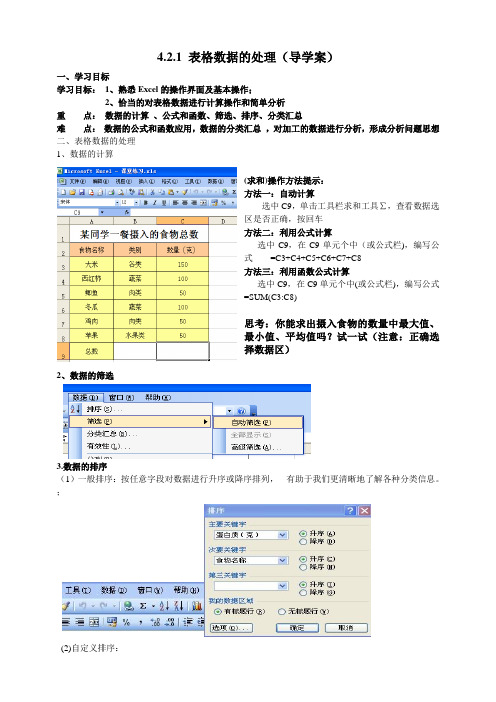
4.2.1 表格数据的处理(导学案)
一、学习目标
学习目标:1、熟悉Excel的操作界面及基本操作;
2、恰当的对表格数据进行计算操作和简单分析
重点:数据的计算、公式和函数、筛选、排序、分类汇总
难点:数据的公式和函数应用,数据的分类汇总,对加工的数据进行分析,形成分析问题思想
二、表格数据的处理
1、数据的计算
(求和)操作方法提示:
方法一:自动计算
选中C9,单击工具栏求和工具∑,查看数据选
区是否正确,按回车
方法二:利用公式计算
选中C9,在C9单元个中(或公式栏),编写公
式=C3+C4+C5+C6+C7+C8
方法三:利用函数公式计算
选中C9,在C9单元个中(或公式栏),编写公式
=SUM(C3:C8)
思考:你能求出摄入食物的数量中最大值、
最小值、平均值吗?试一试(注意:正确选
择数据区)
2、数据的筛选
3.数据的排序
(1)一般排序:按任意字段对数据进行升序或降序排列,有助于我们更清晰地了解各种分类信息。
;
(2)自定义排序:
4.数据的分类汇总
若要清楚地了解不同类别的食物摄入数量,这时可以对数据进行分类汇总。
5.综合练习。
高中信息技术《表格数据处理》教案2篇
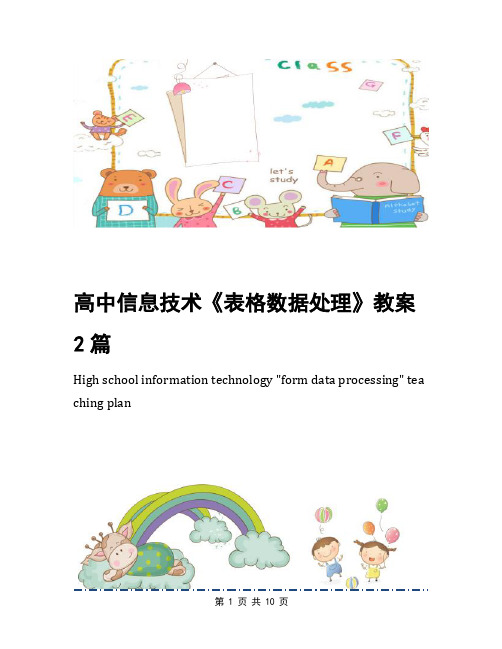
高中信息技术《表格数据处理》教案2篇High school information technology "form data processing" tea ching plan高中信息技术《表格数据处理》教案2篇前言:信息技术是主要用于管理和处理信息所采用的各种技术的总称,主要是应用计算机科学和通信技术来设计、开发、安装和实施信息系统及应用软件。
本教案根据信息技术课程标准的要求和教学对象的特点,将教学诸要素有序安排,确定合适的教学方案的设想和计划便于学习和使用,本文档下载后内容可按需编辑修改及打印。
本文简要目录如下:【下载该文档后使用Word打开,按住键盘Ctrl键且鼠标单击目录内容即可跳转到对应篇章】1、篇章1:高中信息技术《表格数据处理》教案2、篇章2:高中信息技术《表格数据处理》教案篇章1:高中信息技术《表格数据处理》教案一、教学目标:知识与技能:1、理解信息的表格化、掌握表格数据的处理2、选择恰当的软件加工表格信息(这里使用Excel2000)过程与方法:引导学生如何在教材现有的知识层次之外发掘新的知识点,拓展学生的思路,激发学生的创造性。
情感态度与价值观:寻找新旧知识的关联点,对有兴趣进一步学习的学生可以鼓励他们多分析和思考。
二、教学要点:本课教学内容理论性与实践相结合,并且实践是本节课的重要教学环节。
有一句名言:“没有实践就没有真知”。
因此,实践是学好表格数据处理乃至整个信息技术课程的重要途径。
针对这种情况,我们教师应采取少讲多练的教学方法,也可以让学生自主探索,根据教材中所提供的数据制作,分小组探究学习,并完成任务。
三、教学组织:组织选择合适的软件(Excel2000)加工表格信息,借助表格对数据进行计算、排序、筛选、汇总。
掌握数据的计算、数据的筛选、数据的排序、数据的分类汇总和建立数据透视表。
四、课时安排2课时教学过程:一、概念:(略讲)单元格:单元格是表格中行与列的交叉部分,它是组成表格的最小单位,单个数据的输入和修改都是在单元格中进行的。
表格数据的处理的教案
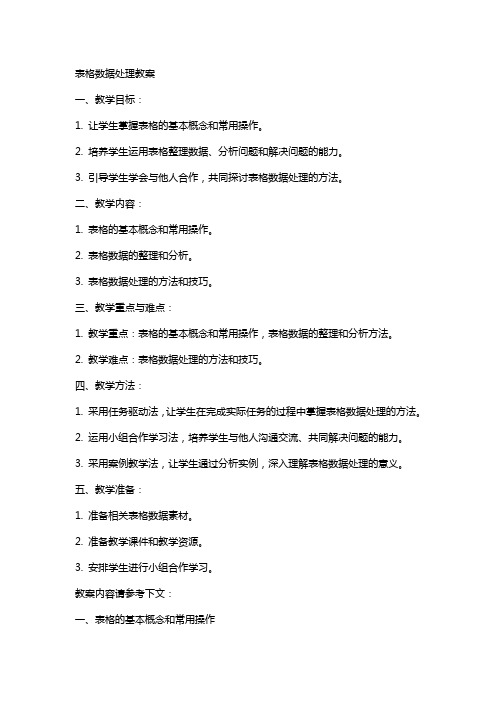
表格数据处理教案一、教学目标:1. 让学生掌握表格的基本概念和常用操作。
2. 培养学生运用表格整理数据、分析问题和解决问题的能力。
3. 引导学生学会与他人合作,共同探讨表格数据处理的方法。
二、教学内容:1. 表格的基本概念和常用操作。
2. 表格数据的整理和分析。
3. 表格数据处理的方法和技巧。
三、教学重点与难点:1. 教学重点:表格的基本概念和常用操作,表格数据的整理和分析方法。
2. 教学难点:表格数据处理的方法和技巧。
四、教学方法:1. 采用任务驱动法,让学生在完成实际任务的过程中掌握表格数据处理的方法。
2. 运用小组合作学习法,培养学生与他人沟通交流、共同解决问题的能力。
3. 采用案例教学法,让学生通过分析实例,深入理解表格数据处理的意义。
五、教学准备:1. 准备相关表格数据素材。
2. 准备教学课件和教学资源。
3. 安排学生进行小组合作学习。
教案内容请参考下文:一、表格的基本概念和常用操作1. 表格的概念:表格是一种将数据按照一定规律排列的平面图形,由行和列组成。
2. 表格的常用操作:(2)删除表格:选中表格,“表格”菜单中的“删除”选项。
(3)调整表格大小:选中表格,拖动表格边缘或调整行高、列宽。
(4)合并单元格:选中需要合并的单元格,“表格”菜单中的“合并单元格”选项。
(5)拆分单元格:选中需要拆分的单元格,“表格”菜单中的“拆分单元格”选项。
二、表格数据的整理三、表格数据的分析1. 数据求和:选中需要求和的单元格,“表格”菜单中的“求和”选项。
2. 数据平均:选中需要求平均值的单元格,“表格”菜单中的“平均”选项。
3. 数据最大值和最小值:选中需要求最大值和最小值的单元格,“表格”菜单中的“求最大值”和“求最小值”选项。
四、表格数据处理的方法和技巧1. 利用公式和函数处理数据:介绍常见的表格数据处理公式和函数,如SUM、AVERAGE、MAX、MIN等。
2. 数据透视表:介绍数据透视表的概念和作用,演示如何创建和编辑数据透视表。
数据的处理与表应用教案

数据的处理与表应用教案一、教学目标通过本节课的学习,学生将能够:1. 理解数据处理的重要性及其在现实生活中的应用;2. 掌握使用表格进行数据整理和分析的基本技能;3. 能够使用Excel软件进行数据处理和制作简单的数据表格。
二、教学重点1. 数据的整理和分类;2. 制作简单的数据表格;3. 使用Excel软件进行数据处理。
三、教学准备1. 电脑及投影仪;2. Excel软件;3. 数据处理与表应用教材;4. 数据处理实例及相关图表。
四、教学步骤第一步:导入1. 通过举例引入课题,例如介绍超市销售数据的处理与分析,引起学生对数据处理的兴趣。
第二步:理论讲解1. 介绍数据的概念和重要性,以及数据处理的基本步骤;2. 讲解表格的概念和作用,以及如何制作简单的数据表格;3. 介绍Excel软件的基本功能,包括数据输入、排序、筛选等操作。
第三步:实践操作1. 分发实例数据,要求学生通过Excel软件进行数据处理和制作表格;2. 指导学生进行数据的输入、排序和筛选等操作;3. 引导学生分析数据,并制作相应的表格和图表。
第四步:拓展应用1. 引导学生思考数据处理与表应用在其他领域的应用,如市场调研、科学实验等;2. 分组讨论,并展示自己的思考和应用结果。
第五步:总结与评价1. 总结本节课的主要内容和学习成果;2. 进行小结和回答学生提出的问题;3. 对学生的表现进行评价和激励。
五、教学延伸1. 让学生自主搜索并整理相关数据,并在Excel软件中进行处理和制作表格;2. 开展数据处理与表应用的比赛活动,提高学生的实践能力和创新意识。
六、教学反思本节课通过理论讲解和实践操作相结合的方式,使学生既能够理解数据处理和表应用的原理,又能够掌握基本的实际操作技能。
通过拓展应用和思考讨论,培养了学生的创新思维和问题解决能力。
但在实施过程中,可以加强对Excel软件的操作细节的引导和讲解,以确保学生能够熟练使用该软件进行数据处理和表格制作。
教科版高中信息技术必修第四章《表格数据处理—数据计算》教学设计新部编版
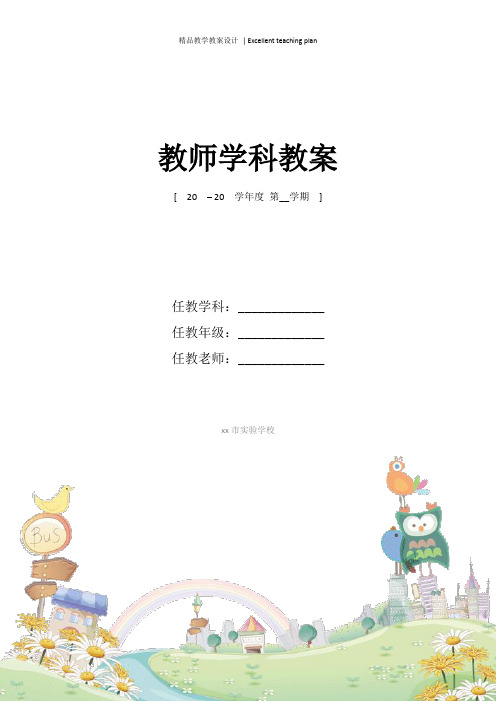
教师学科教案[ 20 – 20 学年度第__学期]任教学科:_____________任教年级:_____________任教老师:_____________xx市实验学校教科版高中信息技术必修第四章《表格数据处理—数据计算》教学设计一、教材分析本节课教学内容是教育科学出版社出版的《信息技术基础》必修第四章第二节第一部分《4.2.1表格数据处理》中的内容。
由于本节课是会考中的重点内容,也是难点内容,所以结合我校学生的实际情况和能力条件,我将该部分安排为表格数据计算和表格数据排序、筛选两个课时的内容,本节属第1课时的内容,主要学习表格数据计算中的两种方法,即公式法和函数法。
二、学情分析高一的学生来自不同的初中,每个学校的教学条件不一,学生在计算机能力上差异很大,有的学生在初中就有对Excel的操作内容有一定的了解,有的学生限于初中学校的教学条件,甚至连基本的概念都不懂。
因此在本堂课之前复习了Excel单元格地址的相关知识,为后面的学习作铺垫。
其次,他们思维活跃,动手操作的欲望强烈,并且他们已经学习过Office中的Word的使用方法,能够使用Word的工具完成一定的任务,具备一定的操作能力和尝试探究解决问题的能力,能够独立完成基本需求的学习任务。
三、教学目标1、知识与技能(1)学会运用公式法或函数法对表格数据进行计算。
(2)能熟练地写出某单元格的计算公式。
(3)能灵活地应用数据填充功能来减轻计算工作量。
2、过程与方法(1)引导学生运用数学思维来理解、掌握表格中的公式和函数,培养学生在学习过程中将各学科相整合的意识。
(2)通过学案导学、自主探究培养学生对未知知识探索的能力及自学能力。
(3)通过合作探究培养学生的操作能力及创新意识。
3、情感与态度(1)能将本堂课所学的运用Excel的公式法和函数法进行数据计算应用于实际的生活,培养学生将所学知识与实际生活相结合的意识。
(2)通过学习利用Excel进行数据计算,体验计算机功能的强大,使用的便捷,从而激发学生学习信息技术的兴趣。
高中信息技术《表格数据的处理(11)》优质课教学设计、教案

教学设计一.概述学生在初中信息技术教学或日常生活中,一般都接触过电子表格软件Excel,能完成较为简单的数据输入,了解菜单栏、格式工具栏、快捷工具按钮、单元格、活动单元格等的概念。
学生的接受能力较强,在教学过程中采用实例讲解、边讲边练、讲练结合的教学方法,并采用适当的比赛,提高学生学习的兴趣。
二.教学目标1.知识与技能(1)掌握并会运用计算、排序、筛选、分类汇总等方法对表格数据进行处理。
(2)体会表格数据处理的意义和作用。
2.过程与方法(1)能根据任务需求对表格数据进行加工,表达意图,深入挖掘数据蕴含信息。
(2)通过培养学生的分析能力和动手能力,提高利用信息技术处理实际问题的能力。
3.情感态度与价值观(1)通过实用的教学内容,提高学生利用信息技术解决学习、生活中实际问题的能力。
(2)培养学生的协作精神、创新精神和实践能力。
三.教学重难点教学重点:数据的排序、筛选、计算、分类汇总教学难点:自定义排序、数据的分类汇总四.教学方法实例讲解、边讲边练、任务驱动、自主探究、小组协作五.教学资源多媒体网络教室,考试成绩例表、导学案六、教学过程1.导入,通过下述两张表格的比较,切入教学。
2.学习内容,以下每个命令操作学习的过程中,觉贯穿教师讲、学生练、学生演示、教师总结。
1.什么是表格数据处理?2.1数据的排序1.一般排序。
例1:对“例表.xls”,按全部学生的“总分”从高到低进行排序。
2.自定义排序。
例2:对“例表.x l s”,以班级“3,4,1,2,5”的顺序排序。
2.2数据的筛选。
例3:对“例表.x l s”,只了解“2”班学生的成绩情况。
筛选与排序结合使用。
例4:对“例表.x l s”,了解“2”班学生“总分”从高到低的情况。
2.3数据的计算1.利用公式计算。
例5:对“例表.xls”,计算所有学生的总分。
2.利用函数计算。
例6:对“例表.xls”,计算所有学生的总分。
3.自动计算。
例7:对“例表.xls”,查看某一学生的总分,或查看某一学科的平均分。
《表格数据的处理》教学设计
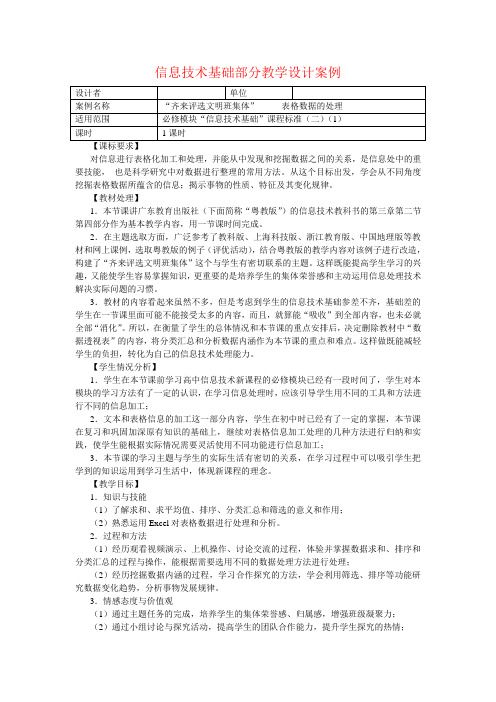
信息技术基础部分教学设计案例【课标要求】对信息进行表格化加工和处理,并能从中发现和挖掘数据之间的关系,是信息处中的重要技能,也是科学研究中对数据进行整理的常用方法。
从这个目标出发,学会从不同角度挖掘表格数据所蕴含的信息;揭示事物的性质、特征及其变化规律。
【教材处理】1.本节课讲广东教育出版社(下面简称“粤教版”)的信息技术教科书的第三章第二节第四部分作为基本教学内容,用一节课时间完成。
2.在主题选取方面,广泛参考了教科版、上海科技版、浙江教育版、中国地理版等教材和网上课例,选取粤教版的例子(评优活动),结合粤教版的教学内容对该例子进行改造,构建了“齐来评选文明班集体”这个与学生有密切联系的主题。
这样既能提高学生学习的兴趣,又能使学生容易掌握知识,更重要的是培养学生的集体荣誉感和主动运用信息处理技术解决实际问题的习惯。
3.教材的内容看起来虽然不多,但是考虑到学生的信息技术基础参差不齐,基础差的学生在一节课里面可能不能接受太多的内容,而且,就算能“吸收”到全部内容,也未必就全部“消化”。
所以,在衡量了学生的总体情况和本节课的重点安排后,决定删除教材中“数据透视表”的内容,将分类汇总和分析数据内涵作为本节课的重点和难点。
这样做既能减轻学生的负担,转化为自己的信息技术处理能力。
【学生情况分析】1.学生在本节课前学习高中信息技术新课程的必修模块已经有一段时间了,学生对本模块的学习方法有了一定的认识,在学习信息处理时,应该引导学生用不同的工具和方法进行不同的信息加工;2.文本和表格信息的加工这一部分内容,学生在初中时已经有了一定的掌握,本节课在复习和巩固加深原有知识的基础上,继续对表格信息加工处理的几种方法进行归纳和实践,使学生能根据实际情况需要灵活使用不同功能进行信息加工;3.本节课的学习主题与学生的实际生活有密切的关系,在学习过程中可以吸引学生把学到的知识运用到学习生活中,体现新课程的理念。
【教学目标】1.知识与技能(1)了解求和、求平均值、排序、分类汇总和筛选的意义和作用;(2)熟悉运用Excel对表格数据进行处理和分析。
表格数据处理教学设计
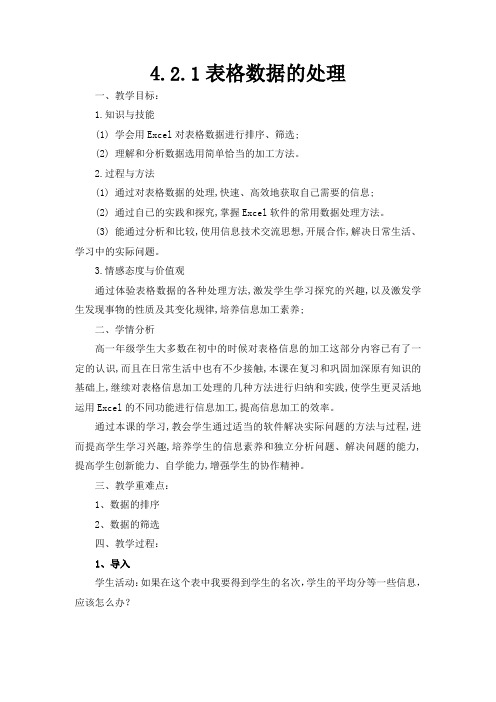
4.2.1表格数据的处理一、教学目标:1.知识与技能(1) 学会用Excel对表格数据进行排序、筛选;(2) 理解和分析数据选用简单恰当的加工方法。
2.过程与方法(1) 通过对表格数据的处理,快速、高效地获取自己需要的信息;(2) 通过自已的实践和探究,掌握Excel软件的常用数据处理方法。
(3) 能通过分析和比较,使用信息技术交流思想,开展合作,解决日常生活、学习中的实际问题。
3.情感态度与价值观通过体验表格数据的各种处理方法,激发学生学习探究的兴趣,以及激发学生发现事物的性质及其变化规律,培养信息加工素养;二、学情分析高一年级学生大多数在初中的时候对表格信息的加工这部分内容已有了一定的认识,而且在日常生活中也有不少接触,本课在复习和巩固加深原有知识的基础上,继续对表格信息加工处理的几种方法进行归纳和实践,使学生更灵活地运用Excel的不同功能进行信息加工,提高信息加工的效率。
通过本课的学习,教会学生通过适当的软件解决实际问题的方法与过程,进而提高学生学习兴趣,培养学生的信息素养和独立分析问题、解决问题的能力,提高学生创新能力、自学能力,增强学生的协作精神。
三、教学重难点:1、数据的排序2、数据的筛选四、教学过程:1、导入学生活动:如果在这个表中我要得到学生的名次,学生的平均分等一些信息,应该怎么办?教师总结:要对表格中的数据进行大量的计算,如果用Word就不方便了。
我们学习一个表格数据处理的软件——Excel2、新授(1)、表格数据处理的意义及excel基本概念表格数据处理是借助表格对数据进行计算、排序、筛选、汇总等处理,揭示客观事物随时间、地点及其他条件的不同而变化的规律,以帮助我们发现问题并解决实际问题。
(表格数据处理的意义)下面我们先简单的了解表格的一些基本概念。
单元格:单元格是表格中行与列的交叉部分,它是组成表格的最小单位,单个数据的输入和修改都是在单元格中进行的。
单元格的地址:由列号+行号组成。
高中信息技术《表格数据的处理》优质课教学设计、教案
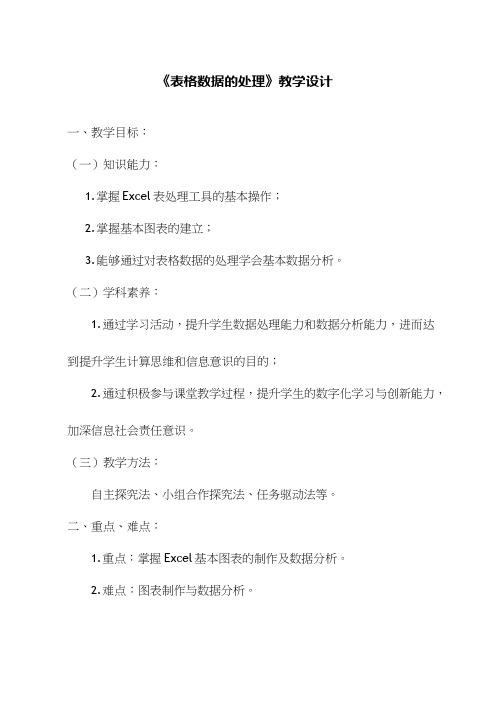
《表格数据的处理》教学设计
一、教学目标:
(一)知识能力:
1.掌握Excel 表处理工具的基本操作;
2.掌握基本图表的建立;
3.能够通过对表格数据的处理学会基本数据分析。
(二)学科素养:
1.通过学习活动,提升学生数据处理能力和数据分析能力,进而达到提升学生计算思维和信息意识的目的;
2.通过积极参与课堂教学过程,提升学生的数字化学习与创新能力,加深信息社会责任意识。
(三)教学方法:
自主探究法、小组合作探究法、任务驱动法等。
二、重点、难点:
1.重点:掌握Excel 基本图表的制作及数据分析。
2.难点:图表制作与数据分析。
三、教学策略:
本节课授课对象高一新疆班学生,通过了解,这些学生在以前的学习中几乎从未接触过Excel,因此教学难度非常大。
为了更好地达到教学要求,前一节,教师对学生进行了基本界面及基本操作要领指导,但情况仍然不够理想,所以本节课设计了操作较为简单,但主线明确、层进式的探究任务,通过自主学习与小组讨论合作相结合的方式来引导学
生进行学习,以达到教学目标。
四、教学环境及准备;
多媒体投影系统、多媒体网络教学系统、青岛教育云平台、微视频、PPT 课件
五、教学过程设计:。
表格数据的处理的教案
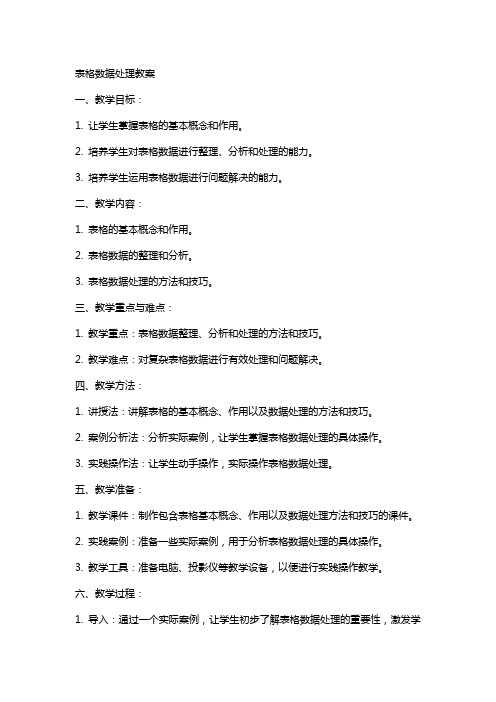
表格数据处理教案一、教学目标:1. 让学生掌握表格的基本概念和作用。
2. 培养学生对表格数据进行整理、分析和处理的能力。
3. 培养学生运用表格数据进行问题解决的能力。
二、教学内容:1. 表格的基本概念和作用。
2. 表格数据的整理和分析。
3. 表格数据处理的方法和技巧。
三、教学重点与难点:1. 教学重点:表格数据整理、分析和处理的方法和技巧。
2. 教学难点:对复杂表格数据进行有效处理和问题解决。
四、教学方法:1. 讲授法:讲解表格的基本概念、作用以及数据处理的方法和技巧。
2. 案例分析法:分析实际案例,让学生掌握表格数据处理的具体操作。
3. 实践操作法:让学生动手操作,实际操作表格数据处理。
五、教学准备:1. 教学课件:制作包含表格基本概念、作用以及数据处理方法和技巧的课件。
2. 实践案例:准备一些实际案例,用于分析表格数据处理的具体操作。
3. 教学工具:准备电脑、投影仪等教学设备,以便进行实践操作教学。
六、教学过程:1. 导入:通过一个实际案例,让学生初步了解表格数据处理的重要性,激发学生的学习兴趣。
2. 新课导入:讲解表格的基本概念和作用,让学生明白表格在数据处理中的重要性。
3. 案例分析:分析实际案例,让学生掌握表格数据处理的具体操作。
4. 实践操作:让学生动手操作,实际操作表格数据处理。
5. 总结与拓展:总结本节课所学内容,布置一些实际问题,让学生运用表格数据处理的方法和技巧进行解决。
七、教学评价:1. 课堂参与度:观察学生在课堂上的积极参与程度,了解学生对表格数据处理的理解和掌握程度。
2. 实践操作:检查学生实践操作的成果,了解学生对表格数据处理方法和技巧的掌握情况。
3. 课后作业:布置一些实际问题,让学生运用表格数据处理的方法和技巧进行解决,以检验学生的学习效果。
八、教学反思:在课后,教师应认真反思本节课的教学效果,包括学生的学习兴趣、课堂参与度、知识掌握程度等方面,以便对教学方法和内容进行调整和改进,提高教学效果。
高中信息技术《表格数据处理》优质教案、教学设计

《表格数据的处理》教学设计【学情分析】表格数据的处理这一部分内容,部分学生在初中时已接触了,但是由于时间跨度较大,加上实际操作经验并不丰富,大部分同学对Excel 的记忆都已模糊,还有一部分学生是零起点,所以学生在课堂中会呈现出在知识、操作技能等方面的差异。
依据目前的学情,我在备课时,同时设计了学案,放在教学空间中,供学生查阅,帮助学生自主学习,进行主动的知识建构。
因此在教学过程中我采用任务驱动、讲练结合的方法,同时遵循学生为主体的原则,鼓励学生在教师的启发和引导下进行问题的自主探究,让学生在课中主动利用所学知识来解决学习和生活中的实际问题,逐步领会表格信息加工的基本思想、方法和过程。
【教学目标】1、知识与技能①熟悉Excel 软件操作界面②了解数据的计算、排序、筛选的意义和作用③掌握运用Excel 进行数据的计算、排序和筛选2、过程与方法①通过任务驱动和教师讲解点拨使学生熟练掌握表格数据计算的方法。
②通过案例分析比较探究,学会借助表格初步分析数据,从不同角度挖掘表格数据所蕴含的信息。
3、情感态度与价值观①通过学生实际经历的歌咏比赛案例处理,让学生感受表格数据处理工具在现实生活的中实际应用价值,并客观地认识到表格信息处理工具给学习和生活带来的方便。
②引导学生在教材现有的知识层次上发掘新的知识点,揭示事物的性质、特征及其变化规律,拓展学生的思路,激发学生的创造性,养成良好的信息素养。
【重点难点】教学重点:数据的计算、排序教学难点:数据的筛选【教学方法】任务驱动、范例教学、启发教学、个别指导【教学环境】网络多媒体教室【教学过程】【导入】一、情景引入新课导入以2017 年本校五四歌咏比赛照片为背景制作的《五月的花海》视频,,展示部分比赛图片,让学生在激昂的音乐中感受精彩丰富的课余生活,从而引出比赛的评分表。
观察表格,讨论对此表格数据加工的需求。
【活动】二、任务驱动,尝试操作,归纳数据处理技术(一)数据的计算1、利用公式计算①公式计算操作步骤②常用算式符号任务1:计算歌咏比赛评分表中各班的总分探究:①修改表中的数据,对各班的总分计算结果有影响吗?②把高一1 班的总分计算结果,复制到高一2 班的“总分”单元格,看看K4 的计算公式有什么变化?2、利用函数计算⑴函数计算操作步骤方法一:输入函数法方法二:插入函数法方法三:自动求和法⑵常用统计函数Sum / Average / Max / Min /count任务2:利用函数计算的三种方法求每个班的总分、最高分和最低分探究:①公式复制的特点②填充柄的使用3、综合计算:编写公式任务3:计算最后得分:最后得分是扣除一个最高分和一个最低分后的平均值。
表格数据的处理导学案

表格数据的处理导学案【学习目标】:1、熟练运用公式与函数统计数据。
2、理解数据排序时各关键字所起的作用3、能根据需要进行数据筛选【学习重点】:数据的计算、公式和函数、排序、筛选【学习难点】:数据的计、算排序、筛选【学法指导】:任务驱动和分组协作【知识链接】:教材P72——P75页【学习过程】一、最近学校刚进行了月考,面对一份原始的全班成绩电子表格,你想知道你在本班的名次,你该如何操作?思考:1、如何计算班内每一位同学的总分2、根据学生总分,把总分进行降序排列二、表格数据处理【基础操作】打开“成绩.xls”,在记录工作表中完成下列任务任务1、计算出中每个学生的总分,改变其中的某个值,看看总分有没有变化。
任务2、按照总分给学生排名次。
任务3、筛选出英语成绩≥72分的记录。
(部分做法指导)任务1、方法一:选中要求和的区域,点击工具栏中求和按钮“∑”方法2:求和:单击编辑栏中的“编辑公式——fx”按钮,从中选择一个函数sum,然后输入公式“=sum(C2:K2)”,单击“确定”按钮,即可得出结果。
任务提示:再利用填充手柄完成所有数据的计算。
注意:什么事填充手柄?任务2、菜单栏:数据 排序任务3、菜单栏:数据 筛选 自动筛选取消筛选:数据筛选 自动筛选(自动筛选前面的勾号去除)【拓展提高】 任务4、以班为单位,按照学生的总分进行排名(部分做法指导)任务4、菜单栏:数据排序主要关键字/次要关键字任务5(选做)、打开“商场销售.xls”中的“Sheet1”工作表,用公式法求销售额、最高值、最低值。
【当堂检测】1、连线题升序由小到大降序由大到小2、计算C3:F3单元格中数据的平均值应使用函数()。
A.maxB.sumC.averageD.count3、计算D3:D6单元格中平均值,如果在单元格D7已经得出结果“600”,那么D8单元格计算平均值的公式是()。
A.sum(d3:d6)/5B.average(d3:d7)C.(d3+d4+d5+d6+d7)/4D.d7/44、在Excel中输入10个数字,如右图,一下说法正确的是()A.必须一个一个手工输入 B.可以在A1单元格中输入“1”,再选定A1单元格,向下拖动“填充柄”完成 C. 可以在A1、A2单元格中分别输入“1”“2”,再选定A1、A2单元格,向下拖动“填充柄”完成 D. 可以在A1单元格中输入“1”,再选定A1单元格,用右键向下拖动“填充柄”,执行快捷菜单中“以序列方式填充”命令。
《表格数据的处理》教学设计

《表格数据的处理》教学设计
一、教学内容分析
《表格数据的处理》是高中信息技术基础教材第四章第二节的第一部分内容。
在上一节已经了解了信息的表格化是结构化表达信息的一种方式,对信息进行表格化加工和处理,是信息处理中的一个重要技能,也是对数据进行整理的常用方法。
为后续章节关于信息集成和信息交流的学习奠定基础。
通过本节学习,使学生能在掌握知识技能的基础上,有针对性的探索和解决实际问题,养成中学生合理使用零花钱的良好习惯。
二、教学对象分析
高一学生思维活跃、动手能力强,在本课之前,学生已经学习过表格信息处理的简单知识,在此基础上,根据学生认知水平的差异,所以考虑适当的分层教学和小组合作学习,通过互帮互助,共同提高。
三、教学目标
1、知识与技能:
选择恰当的软件加工表格信息;掌握表格处理数据的基本操作与方法;学会分析表格数据所蕴含的信息。
2、过程和方法:
由学生月平均零花钱使用情况表引入,了解同班同学的月平均生活费使用情况,引入合理消费和理财的观念,指导学生的生活价值观。
3、情感目标:
培养学生的信息素养;养成学生自己寻求答案的能力和习惯;培养并加强学生自主探索学习的意识及选择适当工具解决问题的方法。
四、教学重点难点
通过筛选、排序等适当的方法来处理表格数据,发掘其内部所蕴含的信息,以之指导解决实际问题的思想过程;筛选与排序的一般技巧。
五、教学策略
教法:任务驱动、范例教学、启发教学、个别指导
学法:主题活动、自主探究、小组交流、协作学习
六、教学环境
多媒体课室
七、教学过程。
《表格的数据与处理》教学设计【公开课教案】
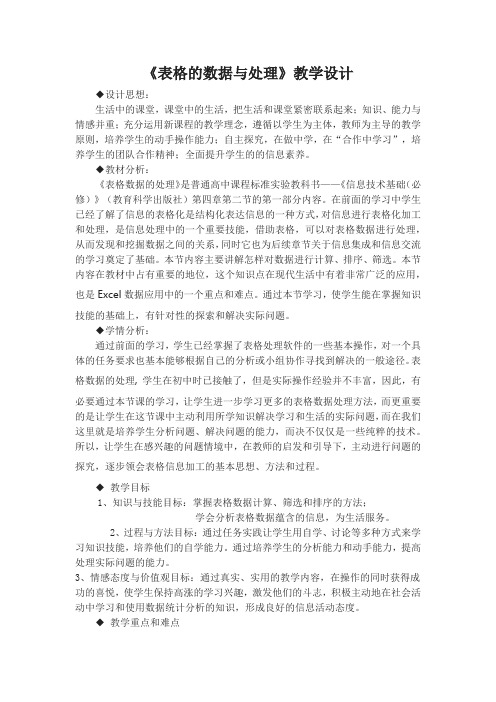
《表格的数据与处理》教学设计◆设计思想:生活中的课堂,课堂中的生活,把生活和课堂紧密联系起来;知识、能力与情感并重;充分运用新课程的教学理念,遵循以学生为主体,教师为主导的教学原则,培养学生的动手操作能力;自主探究,在做中学,在“合作中学习”,培养学生的团队合作精神;全面提升学生的的信息素养。
◆教材分析:《表格数据的处理》是普通高中课程标准实验教科书——《信息技术基础(必修)》(教育科学出版社)第四章第二节的第一部分内容。
在前面的学习中学生已经了解了信息的表格化是结构化表达信息的一种方式,对信息进行表格化加工和处理,是信息处理中的一个重要技能,借助表格,可以对表格数据进行处理,从而发现和挖掘数据之间的关系,同时它也为后续章节关于信息集成和信息交流的学习奠定了基础。
本节内容主要讲解怎样对数据进行计算、排序、筛选。
本节内容在教材中占有重要的地位,这个知识点在现代生活中有着非常广泛的应用,也是Excel数据应用中的一个重点和难点。
通过本节学习,使学生能在掌握知识技能的基础上,有针对性的探索和解决实际问题。
◆学情分析:通过前面的学习,学生已经掌握了表格处理软件的一些基本操作,对一个具体的任务要求也基本能够根据自己的分析或小组协作寻找到解决的一般途径。
表格数据的处理, 学生在初中时已接触了,但是实际操作经验并不丰富,因此,有必要通过本节课的学习,让学生进一步学习更多的表格数据处理方法,而更重要的是让学生在这节课中主动利用所学知识解决学习和生活的实际问题,而在我们这里就是培养学生分析问题、解决问题的能力,而决不仅仅是一些纯粹的技术。
所以,让学生在感兴趣的问题情境中,在教师的启发和引导下,主动进行问题的探究,逐步领会表格信息加工的基本思想、方法和过程。
◆教学目标1、知识与技能目标:掌握表格数据计算、筛选和排序的方法;学会分析表格数据蕴含的信息,为生活服务。
2、过程与方法目标:通过任务实践让学生用自学、讨论等多种方式来学习知识技能,培养他们的自学能力。
【公开课教案】《表格数据的处理》教学设计
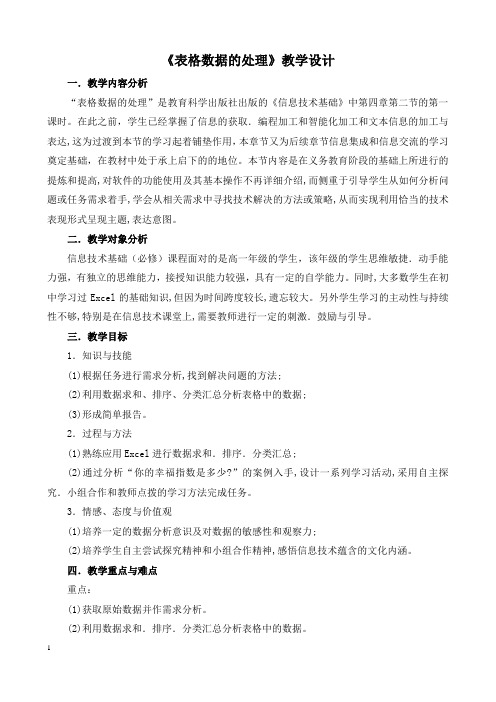
《表格数据的处理》教学设计一.教学内容分析“表格数据的处理”是教育科学出版社出版的《信息技术基础》中第四章第二节的第一课时。
在此之前,学生已经掌握了信息的获取.编程加工和智能化加工和文本信息的加工与表达,这为过渡到本节的学习起着铺垫作用,本章节又为后续章节信息集成和信息交流的学习奠定基础,在教材中处于承上启下的的地位。
本节内容是在义务教育阶段的基础上所进行的提炼和提高,对软件的功能使用及其基本操作不再详细介绍,而侧重于引导学生从如何分析问题或任务需求着手,学会从相关需求中寻找技术解决的方法或策略,从而实现利用恰当的技术表现形式呈现主题,表达意图。
二.教学对象分析信息技术基础(必修)课程面对的是高一年级的学生,该年级的学生思维敏捷.动手能力强,有独立的思维能力,接授知识能力较强,具有一定的自学能力。
同时,大多数学生在初中学习过Excel的基础知识,但因为时间跨度较长,遗忘较大。
另外学生学习的主动性与持续性不够,特别是在信息技术课堂上,需要教师进行一定的刺激.鼓励与引导。
三.教学目标1.知识与技能(1)根据任务进行需求分析,找到解决问题的方法;(2)利用数据求和、排序、分类汇总分析表格中的数据;(3)形成简单报告。
2.过程与方法(1)熟练应用Excel进行数据求和.排序.分类汇总;(2)通过分析“你的幸福指数是多少?”的案例入手,设计一系列学习活动,采用自主探究.小组合作和教师点拨的学习方法完成任务。
3.情感、态度与价值观(1)培养一定的数据分析意识及对数据的敏感性和观察力;(2)培养学生自主尝试探究精神和小组合作精神,感悟信息技术蕴含的文化内涵。
四.教学重点与难点重点:(1)获取原始数据并作需求分析。
(2)利用数据求和.排序.分类汇总分析表格中的数据。
难点:根据任务需求,熟练使用Excel加工信息。
五.教学方法1.激趣法:课本上有“某人一餐摄入食物营养成分”的完整例子,但根据以往的教学经验,学生对课本上的既有案例并不感兴趣,会认为是照本宣科。
表格数据的处理的教案
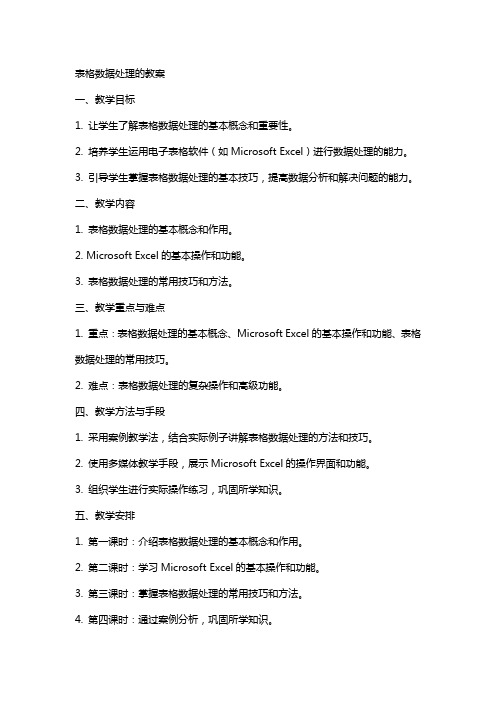
表格数据处理的教案一、教学目标1. 让学生了解表格数据处理的基本概念和重要性。
2. 培养学生运用电子表格软件(如Microsoft Excel)进行数据处理的能力。
3. 引导学生掌握表格数据处理的基本技巧,提高数据分析和解决问题的能力。
二、教学内容1. 表格数据处理的基本概念和作用。
2. Microsoft Excel的基本操作和功能。
3. 表格数据处理的常用技巧和方法。
三、教学重点与难点1. 重点:表格数据处理的基本概念、Microsoft Excel的基本操作和功能、表格数据处理的常用技巧。
2. 难点:表格数据处理的复杂操作和高级功能。
四、教学方法与手段1. 采用案例教学法,结合实际例子讲解表格数据处理的方法和技巧。
2. 使用多媒体教学手段,展示Microsoft Excel的操作界面和功能。
3. 组织学生进行实际操作练习,巩固所学知识。
五、教学安排1. 第一课时:介绍表格数据处理的基本概念和作用。
2. 第二课时:学习Microsoft Excel的基本操作和功能。
3. 第三课时:掌握表格数据处理的常用技巧和方法。
4. 第四课时:通过案例分析,巩固所学知识。
5. 第五课时:进行实际操作练习,提高表格数据处理能力。
六、教学评估1. 课堂问答:通过提问的方式了解学生对表格数据处理基本概念的理解程度。
2. 实操练习:观察学生在实际操作Microsoft Excel时的熟练程度,以及对表格数据处理技巧的掌握情况。
3. 课后作业:布置相关练习题,巩固所学知识,评估学生对表格数据处理方法的掌握程度。
七、教学资源1. 教材:《表格数据处理与应用》2. 软件:Microsoft Excel3. 教学PPT:包含Microsoft Excel的基本操作和功能介绍、表格数据处理的案例分析等内容。
八、教学建议1. 针对不同学生的学习需求,可以适当调整教学内容和难度,以保证教学效果。
2. 在实际操作练习环节,鼓励学生互相交流、讨论,提高解决问题的能力。
表格数据的处理教案
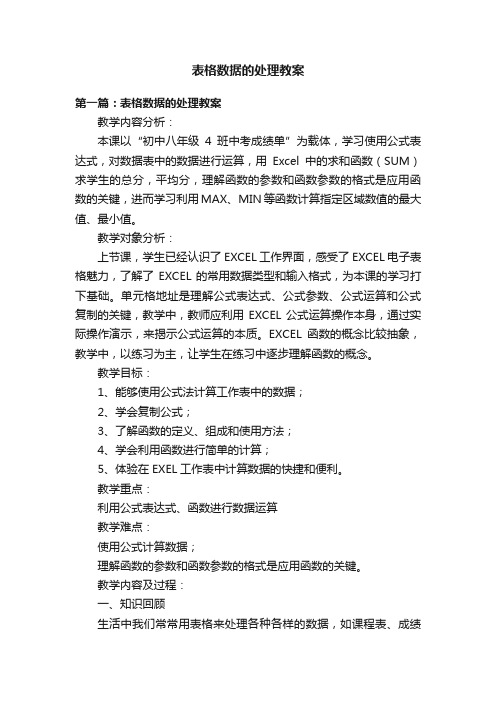
表格数据的处理教案第一篇:表格数据的处理教案教学内容分析:本课以“初中八年级4班中考成绩单”为载体,学习使用公式表达式,对数据表中的数据进行运算,用Excel中的求和函数(SUM)求学生的总分,平均分,理解函数的参数和函数参数的格式是应用函数的关键,进而学习利用MAX、MIN等函数计算指定区域数值的最大值、最小值。
教学对象分析:上节课,学生已经认识了EXCEL工作界面,感受了EXCEL电子表格魅力,了解了EXCEL的常用数据类型和输入格式,为本课的学习打下基础。
单元格地址是理解公式表达式、公式参数、公式运算和公式复制的关键,教学中,教师应利用EXCEL公式运算操作本身,通过实际操作演示,来揭示公式运算的本质。
EXCEL函数的概念比较抽象,教学中,以练习为主,让学生在练习中逐步理解函数的概念。
教学目标:1、能够使用公式法计算工作表中的数据;2、学会复制公式;3、了解函数的定义、组成和使用方法;4、学会利用函数进行简单的计算;5、体验在EXEL工作表中计算数据的快捷和便利。
教学重点:利用公式表达式、函数进行数据运算教学难点:使用公式计算数据;理解函数的参数和函数参数的格式是应用函数的关键。
教学内容及过程:一、知识回顾生活中我们常常用表格来处理各种各样的数据,如课程表、成绩表、学籍表、调查表,等等。
在很多时候我们会根据需要,把各种各样的信息利用表格来组织和存放,也需要对原始数据进行统计和分析,得到我们所需要的分析结果,从而让我们了解更多的事实、发现问题或者得到某些结论。
上节课,我们已经认识了目前较为流行的数据处理软件EXCEL。
1、EXCEL的工作界面2、EXCEL中单元格的基本操作二、用公式表达式计算数据1、复习:算术四则运算算式① 运算符:+、-、*、/(说明计算机使用的算术运算符与数学的运算符的区别)② 幂运算和圆括号。
(说明:括号只能使用圆括号,且圆括号可以多层嵌套)③ 运算规则:先乘除、后加减,内层括号中的式子优先计算。
高中信息技术《表格数据的处理》优质教案、教学设计(1)
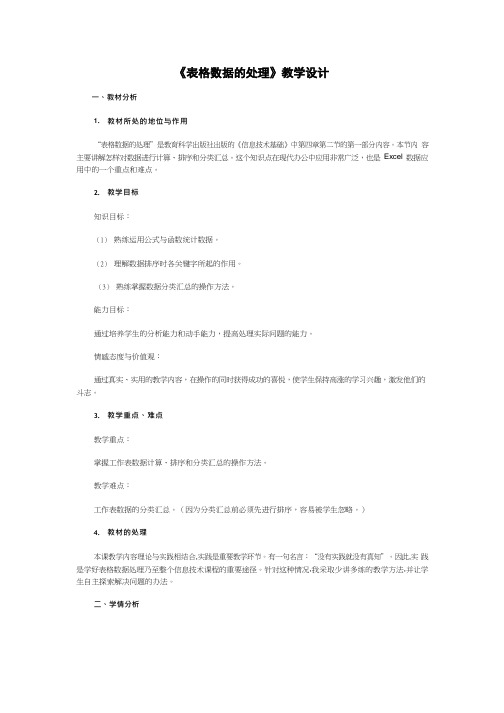
《表格数据的处理》教学设计一、教材分析1.教材所处的地位与作用“表格数据的处理”是教育科学出版社出版的《信息技术基础》中第四章第二节的第一部分内容。
本节内容主要讲解怎样对数据进行计算、排序和分类汇总。
这个知识点在现代办公中应用非常广泛,也是Excel 数据应用中的一个重点和难点。
2.教学目标知识目标:(1)熟练运用公式与函数统计数据。
(2)理解数据排序时各关键字所起的作用。
(3)熟练掌握数据分类汇总的操作方法。
能力目标:通过培养学生的分析能力和动手能力,提高处理实际问题的能力。
情感态度与价值观:通过真实、实用的教学内容,在操作的同时获得成功的喜悦,使学生保持高涨的学习兴趣,激发他们的斗志。
3.教学重点、难点教学重点:掌握工作表数据计算、排序和分类汇总的操作方法。
教学难点:工作表数据的分类汇总。
(因为分类汇总前必须先进行排序,容易被学生忽略。
)4.教材的处理本课教学内容理论与实践相结合,实践是重要教学环节。
有一句名言:“没有实践就没有真知”。
因此,实践是学好表格数据处理乃至整个信息技术课程的重要途径。
针对这种情况,我采取少讲多练的教学方法,并让学生自主探索解决问题的办法。
二、学情分析教学对象是高一年级的学生,他们思维活跃,动手操作的欲望强烈,表格数据处理这部分内容在初中阶段学习过,因此教学设计时,以激发学生学习兴趣,提高学生自主解决问题的能力为目的。
三、教法针对本课的教学目标和高一年级学生的实际情况,我采用的主要教学方法有任务驱动法、创设情境法、讲练结合法和网络教学模式法。
四、学法新课程强调教学要以学生为中心,所以我设计的学法是:创设情境、激发兴趣、布置任务、学生探索、逐个解决。
五、教学过程课堂教学是学生知识的获得,技能技巧的形成,智力、能力的发展以及情感态度与价值观养成的主要途径。
为了达到预期的教学目标,我对整个教学过程进行了以下的设计。
六、教学反思本节课最大的成功之处在于信息技术与实际生活相结合,问题提出自然连贯,逐步深化,整节课讲练结合,流畅一体,激发了学生的学习兴趣,开阔了学生的思维空间,较好地调动了学生的学习积极性,高效率地完成了教学目标并锻炼了学生解决实际问题的能力。
- 1、下载文档前请自行甄别文档内容的完整性,平台不提供额外的编辑、内容补充、找答案等附加服务。
- 2、"仅部分预览"的文档,不可在线预览部分如存在完整性等问题,可反馈申请退款(可完整预览的文档不适用该条件!)。
- 3、如文档侵犯您的权益,请联系客服反馈,我们会尽快为您处理(人工客服工作时间:9:00-18:30)。
表格数据的处理导学案
教学目标
1、理解信息的表格化,掌握表格处理
2、能够使用EXCEL对数据进行计算、筛选和排序等操作
教学难点
数据的计算、排序、筛选。
教学难点:
数据的计算、排序
班级成绩表是怎么处理的呢?
思考:
1、如何计算出每个同学的总分,平均分
2、如何筛选出基能成绩大于75分的所有同学
3、怎样才能找到总分最高的同学
一、认识Excel
1、单元格:单元格是表格中行与列的交叉部分,它是组成表格的最小单位
2、工作表:工作表是一个由若干行和列组成的表格,电子表格一般包含大量的单元格,最多为65536*256= 16777216个单元格。
3、工作簿:工作簿一般由若干个工作表组成,并以文件形式存放在磁盘上。
4、菜单栏、工具栏操作与Word类似
二、处理电子表格
1、数据的计算
(1)利用公式或函数计算
输入一个公式的基本步骤如下:
1.首先单击选择要输入公式的单元格;
2.键入公式的标志:=;
3. 依次输入组成公式的数值及运算符,例如:求和
D2+E2+F2+G2+H2+I2+J2+K2+L2+M2;
4. 按回车键确认公式输入完成,当前单元格中显示计算结果。
输入函数与输入公式类似,可以在单元格中直接输入函数名字和参数
=SUM(D2:M2)
完全记得函数格式和对应参数的用法是比较困难的, Excel提供了一个帮助输入函数的工具,比如输入“求和”函数的步骤
如下:
1.单击选择需要输入函数的单元格
2.单击插入菜单栏中的“函数”命令,
进入右图所示的“插入函数”对话
框;
3.选择所需要的函数:在“选择函数”
列表框中选择函数类别,选择了“SUM'’,用于求和
4.单击[确定]按钮,出现如下图所示的输入参数对话框
5.输入函数所引用的参数,一般是输入引用数据所在的单元格地址:
方法一:直接在“Numberl”框中输入单元格地址,用冒号“:”分隔表示一个
连续区域,如D2:M2代表从D2到M2之间的单元格区域;用逗号“,”分隔表
示几个分离的区域,如D2,M2只代表D2和M2两个单元格。
方法二:按照下述步骤用鼠标选择参数区域:
①单击“Numberl”正文框右侧的隐藏按钮,
②在表格编辑窗口中用鼠标拖出需要求和的单元格区域,该区域被流动的
虚线框标识;
③按回车键,返回上图所示的输入参数对话框,相应单元格地址显示在
参数Numberl正文框中。
④如果有必要,还可以在“Number2”正文框中输入所需参数;
单击[确定]按钮,完成函数的输入。
在退出对话框的同时,相应的函数计算结果即显示在当前单元格中。
6.拖动该单元格的填充柄(黑十字形),可对求和函数进行公式复制操作
(2)自动计算
1.单击要放置求和结果的单元格,一般是求和区域的右方或下方,比如表中的N2; 2.单击常用工具栏中的“自动求和”按钮(如图),Excel自动搜寻出当前单元格上方或左边区域作为求和对象,该区域被一个流动的虚线框标识.
自动求和
3.如果该区域正是求和区域,按回车键确认;否则,可用鼠标在窗口中重新拖动出求和的数值区域,然后按回车键确认,
4.拖动该单元格的填充柄,可对求和函数进行公式复制操作。
另外,在Excel中,选定单元格后,右击状态栏就会自动弹出一个快捷菜单,可以自动计算选定区域的平均值、最大值、最小值等
2、数据的筛选
如果我们想要从表格中找出那些符合一定条件的记录,如从成绩表中找出总分大于800的学生,则需用到数据的“筛选”功能。
1.在要进行筛选的表格数据区的任一单元格中单击鼠标;
2.移动光标到“数据(D)”菜单中的“筛选(F)”命令;
3.从“筛选”子菜单中单击选择“自动筛选(F)”命令,进入筛选状态,数据清单中每个列标题右边都会出现一个筛选箭头;
4.单击需要对之进行筛选的列标题右侧的筛选箭头;
5.从下拉列表中选择“自定义”选项,进入自定义自动筛选方式对话框;
6.在第一行左边的下拉列表中选择运算符,如“大于”,在右边正文框中直接输入数值“800”;
7.如果有多重条件,可在第一个条件下方选择了“与(A)”或“或(O)”条件方式之后,从第二行中构造第二个条件式;
8.单击[确定]按钮退出对话框,窗口中将显示那些符合指定条什的数据记录。
3、数据的排序
对于本班同学成绩表,为了了解各位同学的成绩情况,往往需要进行排序工作,Excel 的排序是这样进行的。
1.选择要进行排序的范围,包括列标题
行在内
2.选择“数据(D)”菜单中的“排序(S)…”
命令,弹出“排序”对话框;
3.从“主要关键字”下拉列表中选择排序
的主要依据,并单击右侧两个任选项中的一
个,确定是按升序还是降序排列。
例如,我
们选择“班级”为关键字,并单击“升序(A)”
选项,Excel将会按“班级”从小到大的顺序
对数据进行排列;
5.如有必要,可以设置排序的次要关键
字及排序顺序。
当主要关键字出现相同数据
时,将按次要关键字的设置排序;
6.单击[确定]按钮退出后,表格数据即按设定的排序依据进行排序。
**提示:如果Excel没能够正确地进行排序,可能是因为它没有正确地获取排序区域。
请检查一下你的排序区域是否选择合理,尤其要注意的是,排序区域中不能有合并的单元格。
三、任务
任务一:
1、了解李雪一餐摄入的食物中蛋白质含量最高的食物
2、对李雪一餐摄入食物的类别按水果类、蔬菜、谷类、肉类的顺序排列。
任务二:
1、筛选出“蔬菜类”食物,了解各蔬菜类食物的营养成分。
2、了解蔬菜类食物中脂肪含量最低的食物。
任务三:统计李雪一餐摄入食物的总量、平均值、最大值、最小值等。
